Един от най-уважително американски изследователски групи, след като разбра размера на онлайн кореспонденция доставени на ден: средният брой е 100 писма. Всеки ден ние изпълнява същите задачи, които се занимават с букви - задачите, които изглеждат доста просто да се направи, но те несъзнателно ни открадне работно време. Как можем да се справят с нарастващия брой на имейли във входящата поща? Отговорът е ясен: използват правилата на MS Outlook.
За да стане ясно,, По правило се занимава с имейли след неговото пристигане или изпращане. Например, той може да го постави в определена папка. Повечето от правилата са включени в Outlook, обаче, един от тях работи по подразбиране забавяне на изходящо съобщение за 1 минута. Това се прави, за да се даде възможност да редактирате или да анулира такива писма, преди те ще бъдат най-накрая достави на получателя.
В сравнение с правила, сигналите не се използват толкова често. Те са направени да уведомяват клиентите за промяна на документи или папки в MS Sharepoint. Ако искате да се знае повече за правилата и сигнали в Outlook - да погледнем в Outlook добавките.
Това ръководство съдържа следните глави:
- Как да се правила за настройка на вашия Outlook
- Няколко стъпки, за да се произнесе за редактиране
- Как да деактивираме правилото
- Експортиране / импортиране на правилата на Outlook
- Какво да правим с правилата на Outlook
- Как да работим с пренасочени масажи?
- Разликата между сървър и клиент странични правила
- Дали правилата изпълняват имейл миграция?
Как да се правила за настройка на вашия Outlook
Да започнем с, натиснете “правилник” лентата с инструменти бутон във вашия Outlook профил. Между другото, можете също да натиснете върху всяка буква, за която желаете да зададете правилото и да ви спестим време, като MS Outlook ще ви помогне, като поставите няколко полета за вас.

За сега, ние ще се създаде правило, което поставя същите изглеждащи имейли до архива папка. Представете си, че компанията използва WordPress сайт, за да се осигури пазаруване. За тази цел, WooCommerce услуга се използва, който е конфигуриран да изпраща копия от писма както до клиента и САЩ. Така, когато поръчката, която се закупува, тази услуга изпраща фактура с марка “платен” на клиента и ние получаваме копие, както и. Сега ние трябва да постави тези имейли в папка с име “WooCommerce”, запазва всички рецепти, за.
Така, тук е ръководство стъпка по стъпка за това как да се направи правило:
- Изберете съобщение, за да създадете ново правило за Outlook;
- Натиснете “правилник” - “Създаване на правило”;
- Отвори “Предмет” кутия и я поставете на терена с “Нова поръчка на клиента”;
- След това натиснете “Премести в папка” и изберете “WooCommerce”.
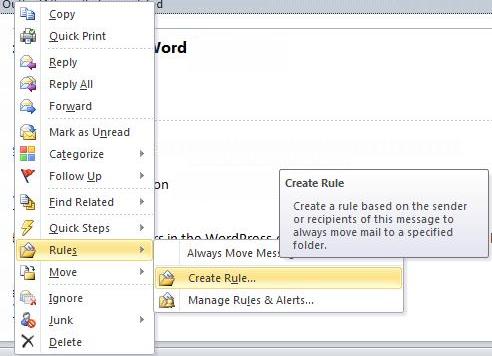
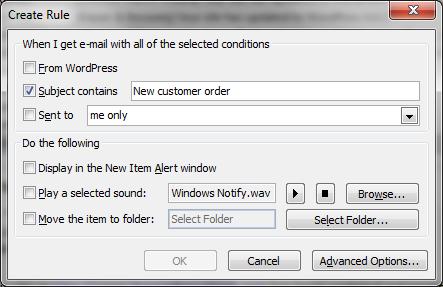
Другият пример за създаване на правилото ще се справи с отлагане изпращане на имейл за една минута:
- Натиснете малък падащото меню под “правилник“;
- Изберете “Управление на правилата и сигнали“;
- Изберете “Ново правило“;
- В “Започнете от празна правило” зона, Натиснете “Нанесете правило за съобщенията, които изпращам“
- Избягвайте избора всякакви условия, просто кликнете “Следваща“;
- Натиснете “Да” на предупреждението с известие за определяне на върховенството на всички съобщения, които изпращате;
- Изберете раздела за “отложи доставката от няколко минути“;
- Да вземе решение за стойност за време;
- Прес"Завършек".
Няколко стъпки, за да се произнесе за редактиране
Ако не сте доволни от начина на работа на правилото, че винаги е възможно да се анулира. Въпреки това, преди да го направя, опитайте да редактирате правилото от следните стъпки:
- Натиснете “правилник“- “Управление на правилата & Сигнали“;
- Изберете правилото, което искате да промените;
- Тя ще се появи в “Описание” кутия, което ви позволява да редактирате всички стойности,.
- Натиснете завършек
Ние можем да прилага тази схема да се вземат бързи промени, но ако искате да редактирате условията, действия или изключения, трябва да го извърши ръчно, както и. В края, вие сте в състояние да поставите името и се уверете, че тя работи. Сега правилото е конфигуриран и автоматично спаси.
Как да деактивираме правилото

В някои случаи, по-добре е да се временно забраняване на това. По-добре е да има извадка от правилото вече конфигуриран за теб, отколкото да я направи по няколко пъти. Включете правилото, когато е необходимо.
Въпреки това, вие също трябва да се знае, че е необходимо известно допълнително пространство във вашия профил Outlook. Така, ако тя не се отнася за вас - тя е по-добре да се премахне правилото.
Експортиране / импортиране на правилата на Outlook
Перспективите предполага специален файлов формат за правила за износ - RWZ. Не е възможно да се чете, тъй като е само създадена за обмен на файлове между устройства. Ако искате да редактирате такъв файл директно - това е необходимо, за да се получи програма за редактиране на RWZ. С цел да се създаде RWZ файл се използва специална добавка в програмата. Например, Мощност Правила мениджър може лесно да експортирате вашите правила за минути.
Правилата на вноса могат да бъдат полезни, ако създадете нов профил или да промените устройството. Ако вече имате RWZ файл, след това следвайте тези прости стъпки, за да внасят правила Outlook:
- Натиснете в малка стрелка съгласно РСТ “правилник” раздел;
- Отвори “Правила и сигнали мениджър“;
- Натиснете “Опции” - “внос Правила”;
- Изберете RWZ файла и натиснете “Отворено”;
- Потвърдете избора натискане “ОК” бутон.
Какво да правим с правилата на Outlook
Хората използват различни възможности за поддържане на огромен поток от съобщения. Поне, те често се използва правилото, което позволява пускането писма в определена папка. Той помага да се организира подобни имейли заедно с избираеми параметри. Идеята е да се намали количеството на времето, прекарано на ежедневните задачи мейлинг с помощта на правилата за Outlook имейл. Няма значение дали ще изберете единственият или десетките правила за управление на вашата кореспонденция - основната цел е да се автоматизира вашия пощенски дейност, доколкото е възможно.
Как да работим с пренасочени масажи?

Ако споделяте в пощенската кутия с други неща, След това можете да използвате правилата за пренасочване на имейли от даден клиент на член на бетон отбор. Например, някой може да вземе клиентите с букви от А до Н, други споделят останалата част от клиентите. В този случай, това е доста лесно да се оптимизира работния процес, като нещата ще намали времето, прекарано в отговор на имейл.
Разликата между сървър и клиент странични правила
Хората могат да се движат на правилата от различни места - техните настолни компютри или от сървъра. Понякога се случва,, че правилата просто не работят, само защото правилата страничните клиент изискват Outlook постоянно да се работи, за да ги изпълняват. може би, не сте в състояние да реши дали правилото ще се изпълнява от сървъра или от компютъра си страна.
Дали правилата изпълняват имейл миграция?
Те не. Ако искате да мигрират от предишния си пощенски клиент за MS Outlook - уверете се, че конвертирате вашите контакти и кореспонденция за PST файл, подкрепена от Outlook. За да го направи автоматично, използвате инструмента за Outlook Transfer. Тя изпълнява лесно и бързо прехвърляне и изисква минимум ръчни настройки. Посетете официалния сайт и да се възползват, докато използвате пробна версия. Outlook Transfer има няколко опции за лицензиране, които да избирате, конкурентни цени и лесен за употреба интерфейс. Спестете времето си и го оставете да се направи тази работа за вас!
заключение
Надяваме се, че тази статия помогна да разберете някои полезни функции на правилата на MS Outlook. Както виждате, има наистина много неща, за да се направи, за да управлявате вашия бизнес кореспонденция. Ако някои правилото не работи за вас - да се отърве от нея, или конфигуриране. За износ и внос правила в RWZ формат, ако искате да смените профила или устройството. Създаване на правилата за Outlook и сигнали ръчно или да използвате конкретното приложение, за да получите този свършена работа за вас.
В случай, че искате да споделите своя опит или да зададете въпроси – не се колебайте да ни достигне в коментарите.










Красив, примамлив сайт на Office. Страхотно за добавяне.